如何在 Linux 中挂载 Microsoft OneDrive
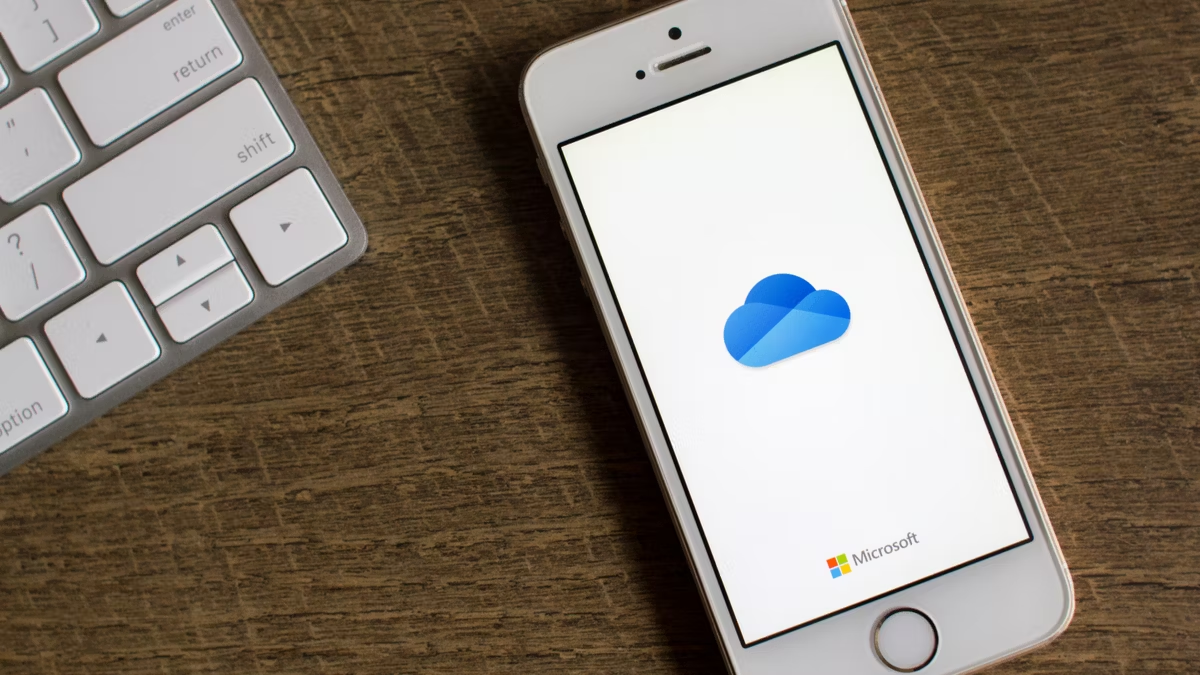
想象一下,像安装 Linux 文件系统的任何其他部分一样安装 Microsoft OneDrive。使用 onedriver,您不会沦为在浏览器中使用 OneDrive。以下是设置方法。
Microsoft OneDrive 和 onedriver
微软的 OneDrive 有多种形式。有一个供家庭和个人使用的免费版本,可为您提供 5GB 的云存储空间。如果需要,您可以购买更多存储空间。 OneDrive for Business 可以作为订阅购买,也可以包含在其他订阅中,例如 Microsoft 365 服务范围。
Google Drive 和 Microsoft OneDrive 有一个共同的缺点。两者都没有本地 Linux 客户端。为了解决这个不足,在 GNOME 的在线帐户设置中配置您的 Google 帐户的详细信息允许文件浏览器直接访问您的 Google Drive,这非常有用。
onedriver 应用程序提供相同类型的对 Microsoft OneDrive 云存储的轻松访问。您的 OneDrive 将出现在文件浏览器的位置侧栏中,并作为终端窗口中的常规目录。
需要注意的重要一点是 onedriver 不是文件同步工具,它提供直接对 OneDrive 文件的工作访问。在您的 Linux 计算机上本地创建一个文件,它会出现在您的 OneDrive 中。在您的智能手机上使用 OneDrive 拍张照片,然后就可以在您的 Linux 机器上访问它。这听起来像是同步,但不完全是。
当您打开和处理文件时,差异会变得很明显。因为 onedriver 不是同步工具,所以在您可以使用文件之前无需完成冗长的同步过程。您的文件可以立即访问。文件只有在您访问它们时才会下载。如果该文件自上次在本地使用后在 OneDrive 中进行了修改,则会再次下载。
您对现有文件所做的更改以及您创建的新文件都会反映在您的 OneDrive 中。但是,如果同一文件已在您的本地计算机和 OneDrive 中进行了修改,则下次您在本地使用该文件时,将不会下载 OneDrive 中修改后的副本。这可以防止丢失本地更改。两组更改不会合并。
正因为如此,onedriver 最适合与私人的、非共享的 OneDrive 帐户一起使用,在这些帐户中,您将是唯一编辑文档的人。
安装onedriver
在 Manjaro 上,您可以从 Arch 用户存储库 (AUR) 安装 onedriver。为此,您需要安装合适的工具。 yay 效果很好。如果你没有安装 yay,你可以安装它:
sudo pacman -Sy yay
然后您可以使用 yay 安装 onedriver 。请注意,您不要将 sudo 与 yay 一起使用。
yay onedriver
在 Fedora 上,我们从 COPR(Cool Other Package Repo)安装 onedriver。要启用 COPR 存储库类型:
sudo dnf copr enable jstaf/onedriver
并像往常一样使用 dnf 安装 onedriver:
sudo dnf install onedriver
Ubuntu 用户还有一些工作要做。以正常方式启用存储库对我们不起作用,但这些步骤有效。我们使用的是 Ubuntu 21.04。
在您的网络浏览器中,导航到 onedriver 存储库的包详细信息页面。
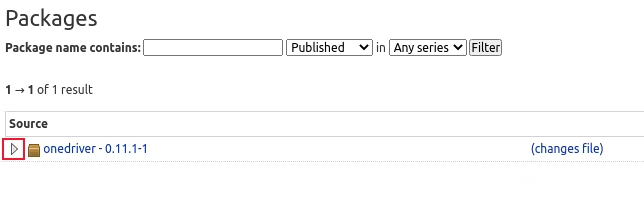
单击包名称旁边的箭头图标。出现文件列表。
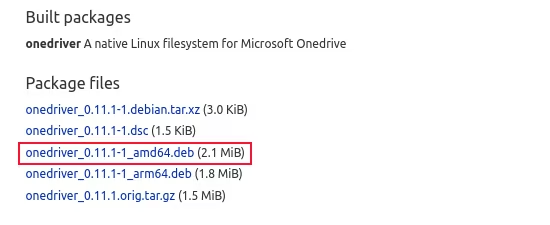
单击并下载适合您的体系结构的“.deb”文件。 AMD 用于普通台式机,ARM 用于“片上系统”设备,例如 RaspberryPi。
找到您下载的文件。如果您选择了默认下载位置,它将位于您的“下载”目录中。
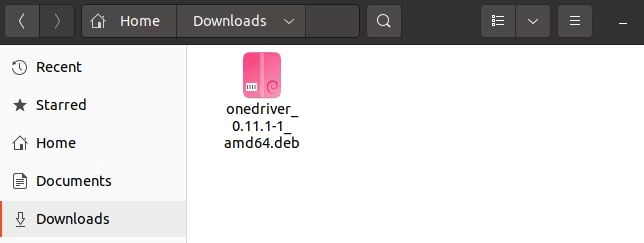
双击“.deb”文件开始安装。 Ubuntu 软件应用程序启动并描述包。
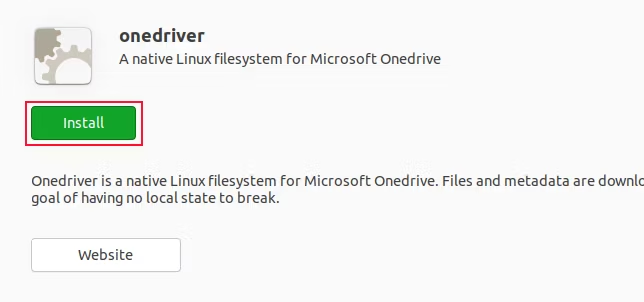
单击绿色的“安装”按钮在您的计算机上安装 onedriver。
在所有发行版中,您都会在应用程序启动器中找到 onedriver,它带有一个熟悉的图标。
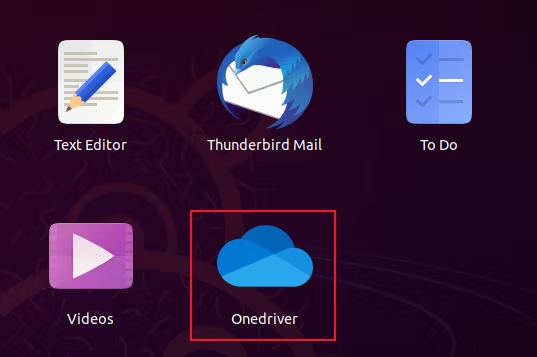
配置onedriver
配置 onedriver 很容易。我们需要创建一个挂载点来挂载您的 OneDrive 存储,并且我们需要输入您的 OneDrive 帐户的凭据。
要创建挂载点,我们只需创建一个目录。在这里,我们在我们的主目录中创建一个名为“onedrive”的文件。
mkdir OneDrive
在您的应用程序启动器中找到 onedriver 并启动它。当您第一次启动 onedrive 时,您会遇到一个略显平淡的空白应用程序窗口。单击“+”按钮添加您的 OneDrive 存储空间。
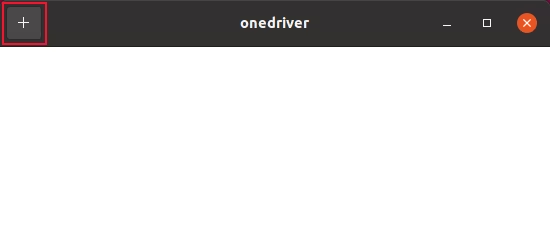
文件选择窗口允许您选择要使用的安装点。突出显示您创建的目录,然后单击绿色的“选择”按钮。
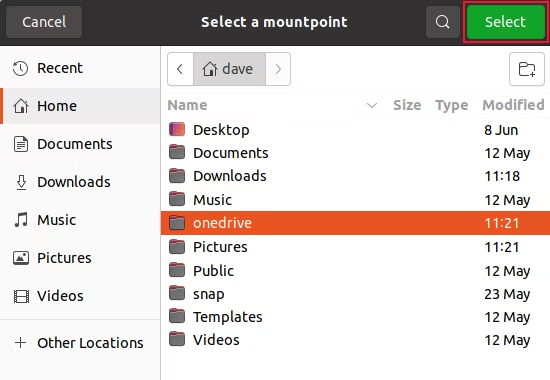
系统会提示您输入 OneDrive 帐户 ID。输入它并单击蓝色的“下一步”按钮。
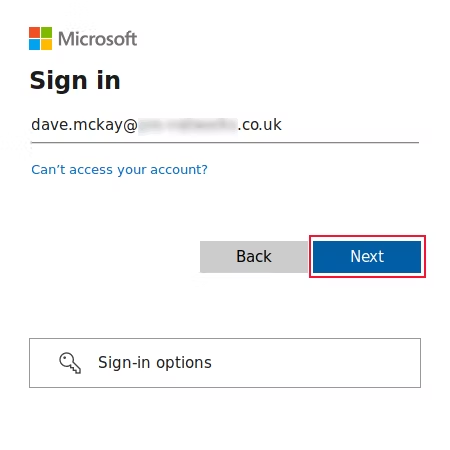
如果你的电子邮件地址用于多个 Microsoft 帐户,系统会要求你指明要链接到的帐户类型。
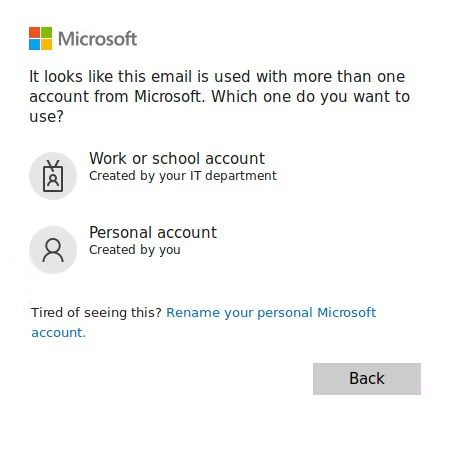
单击“工作或学校帐户”或“个人帐户”。
系统会提示您输入您单击的帐户的密码。输入密码,然后单击蓝色的“登录”按钮。
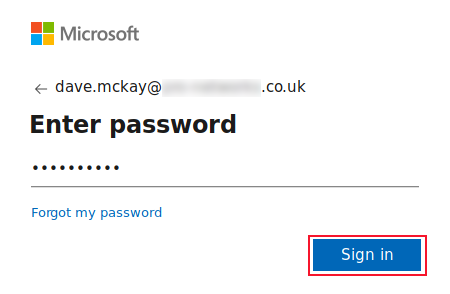
微软随后指出该应用程序将有权访问您的 OneDrive 文件。单击蓝色的“接受”按钮表示您已理解。
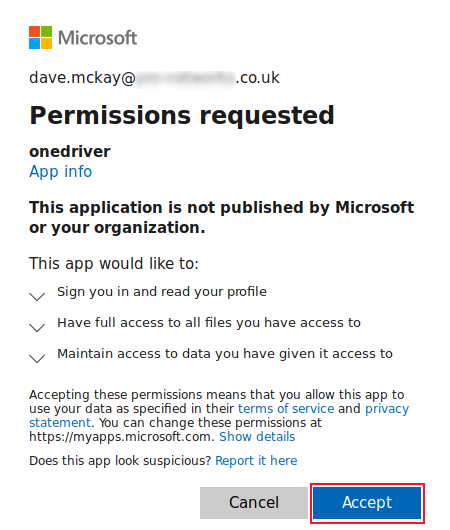
根据您对 OneDrive 使用的安全设置,您可能需要接受发送到智能手机的通知。
现在,我们在 onedriver 应用程序窗口中有了一些东西。
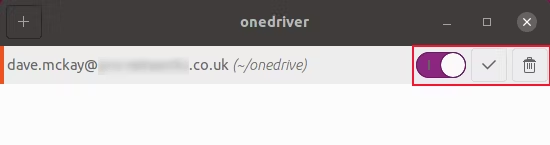
列出新的 OneDrive 帐户及其装载点 (~/onedrive)。如果您有多个 OneDrive 存储帐户,您可以添加多个或所有帐户,只要它们安装在不同的安装点上即可。
每个 OneDrive 条目旁边是三个按钮。
- 滑块按钮:这会装载或卸载您的 OneDrive 帐户。
- 勾选按钮:选择此按钮会在您的计算机启动时自动重新安装您的 OneDrive。
- 垃圾桶:这将从
onedriver中删除您的 OneDrive 帐户。
使用 onedrive
您的文件浏览器将在其侧边栏中有一个新位置。
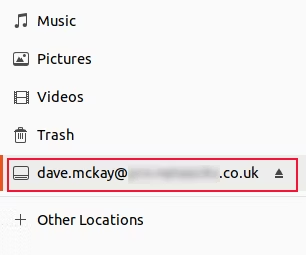
您用作挂载点的目录上会有一个 OneDrive 徽标徽章。
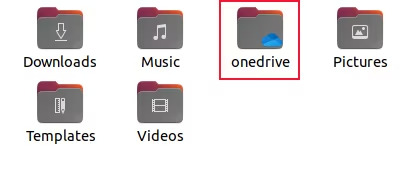
通过双击其图标进入该目录,单击侧边栏中的位置,或在终端窗口中更改为该目录,您将可以访问您的 OneDrive 存储。
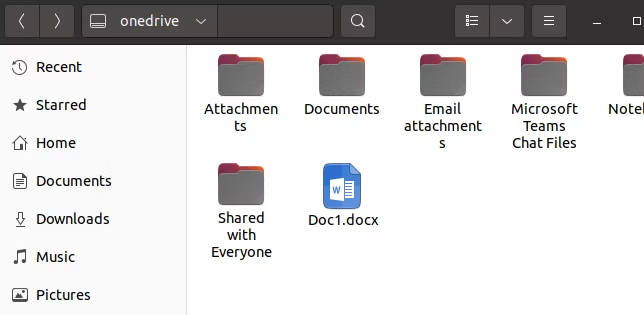
我的 OneDrive 云存储中已经有一个名为“Doc1.docx”的文件。我们将创建另一个名为“Doc2.docx”的文件和另一个名为“How-To Geek.docx”的文件。
我打开智能手机上的 OneDrive 应用程序并拍了一张照片。之后,我的 onedriver 目录如下所示。
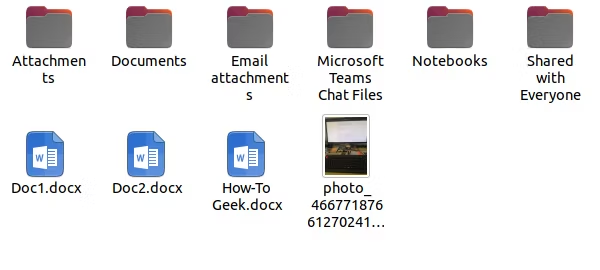
新文件存在,上传的照片也可用。
这些文件都可以通过我智能手机上的 OneDrive 应用程序访问。
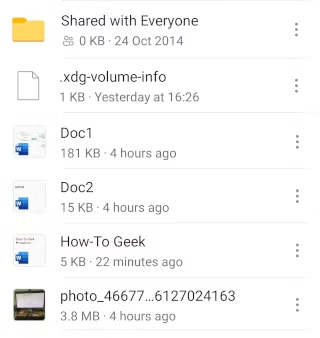
打开其中一个文件会显示在 Linux 计算机上完成的编辑。
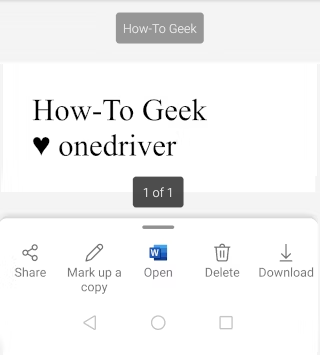
简单就是最好
使用 onedriver,您的 OneDrive 远程存储就像本地文件系统的一部分一样。使用它感觉非常自然,没有任何特殊步骤会干扰您的注意力。就像使用任何其他目录一样。
如果您的 OneDrive 云存储由于缺少 Linux 客户端而闲置不用,您应该尝试一下 onedriver。
